¿Te preguntas cómo subir vídeos a tu cuenta de Dacast? Le tenemos cubierto.
En este artículo, repasaremos cómo cargar un archivo de vídeo o vídeos en su cuenta Dacast y los diferentes métodos de carga disponibles.
Table of Contents
Toggle¿Dónde encontrar al cargador?
Hay dos opciones para encontrar el cargador de tus vídeos.
Opción 1
Haciendo clic en el botón “Añadir +” situado en la parte superior del menú de la izquierda:
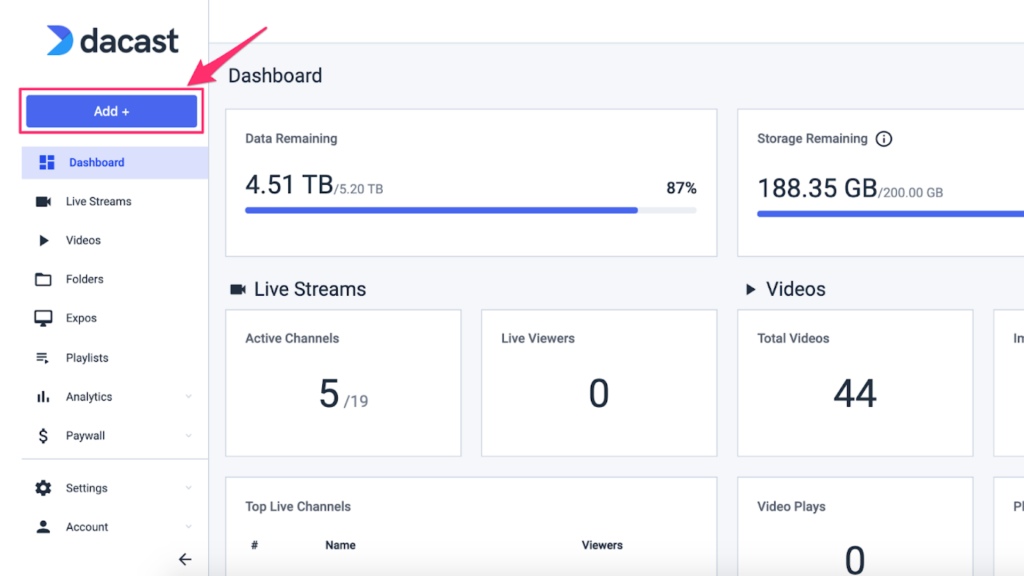
Y seleccionando la opción “vídeo” en el desplegable como se muestra a continuación:
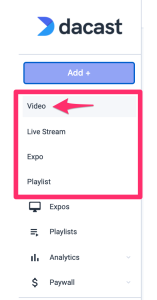
Opción 2
También puede hacer clic en “Vídeos” en el menú de la izquierda:
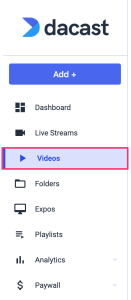
Y luego haciendo clic en el botón “Cargar vídeo” disponible a la derecha:
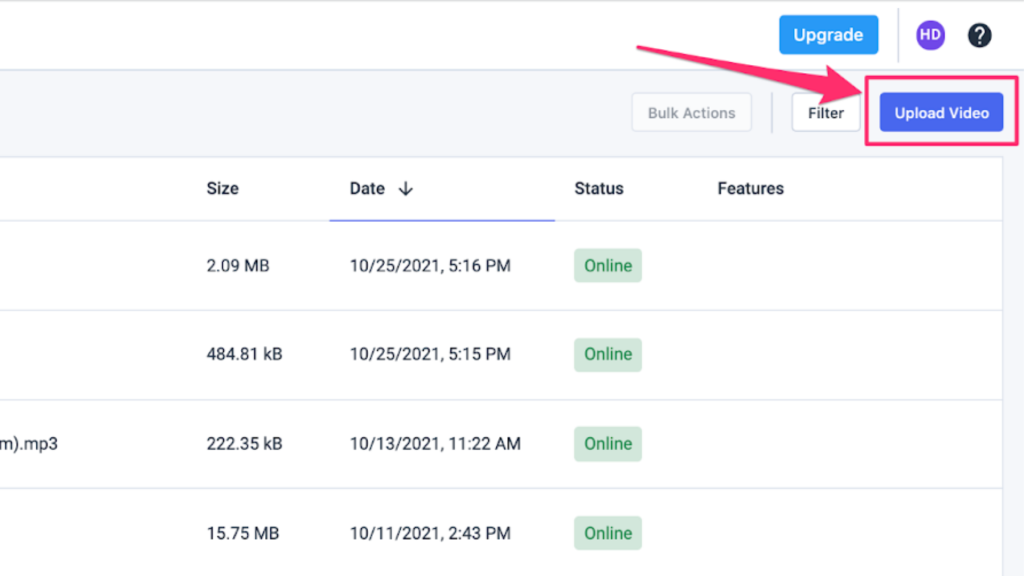
Tenga en cuenta que Dacast ofrece 2 métodos para subir sus vídeos a su Dacast:
- Cargador de vídeo: selecciona un archivo individual o un grupo de archivos de tu dispositivo.
- Carga masiva: selección masiva de vídeos desde un bucket S3 (AWS).
Método 1: Cargador de vídeo
Una vez completados los pasos anteriores, verá la siguiente pantalla:
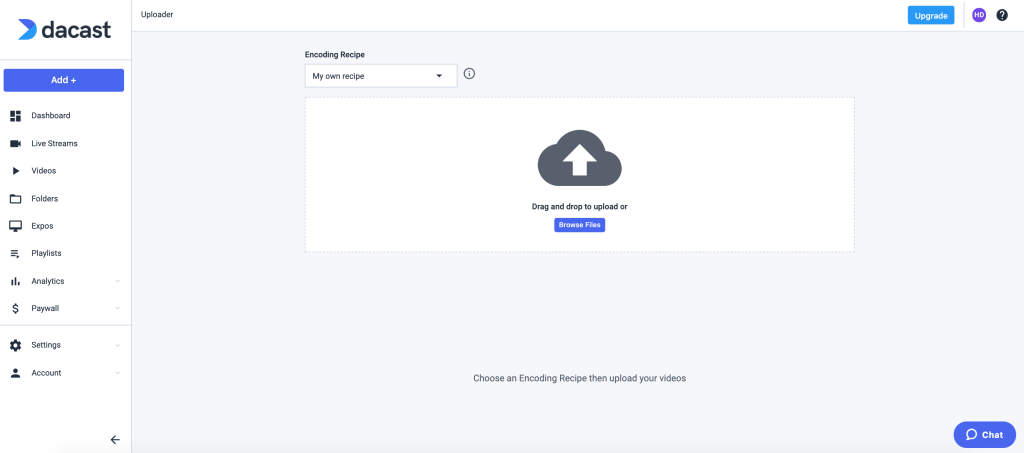
Tendrás dos opciones para subir tus vídeos:
- Arrastre y suelte su(s) archivo(s)
- Haz clic en el botón “Examinar archivos” para buscar en tu dispositivo.
Tenga en cuenta que puede seleccionar la receta de codificación estándar de Dacast o sus propias recetas haciendo clic en el desplegable, como se muestra a continuación.
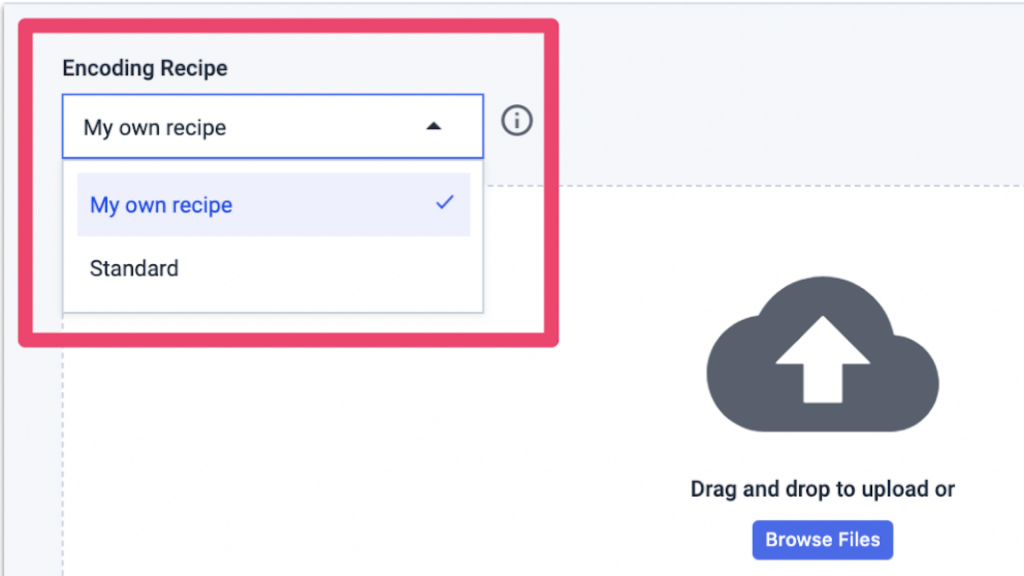
Consulte
este artículo
para saber más sobre las recetas de codificación (variantes de representación y tasas de bits).
Mientras tus vídeos se cargan, podrás realizar diferentes acciones al mismo tiempo, como:
- Cambiar el título del vídeo como se muestra a continuación.
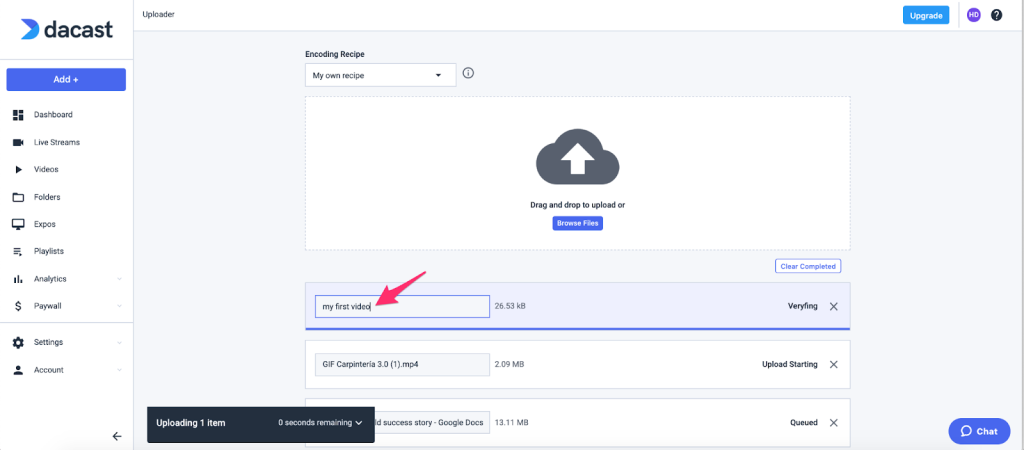
- Puedes viajar dentro de la aplicación y seguir trabajando mientras se cargan tus vídeos sin necesidad de permanecer en la página de carga.
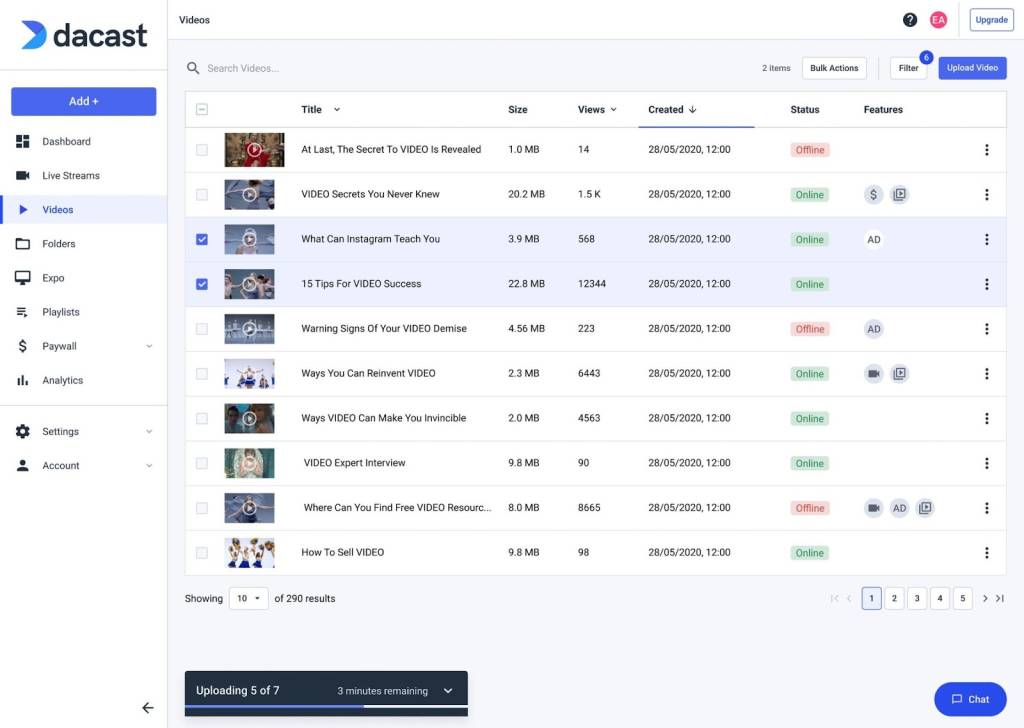
- Compruebe el progreso de sus cargas haciendo clic en el icono de la flecha de la ventana de carga, como se muestra a continuación.
![]()
Una vez cargado, podrá copiar y pegar los códigos de inserción y el enlace para compartir haciendo clic en el icono de copia, como se muestra a continuación.
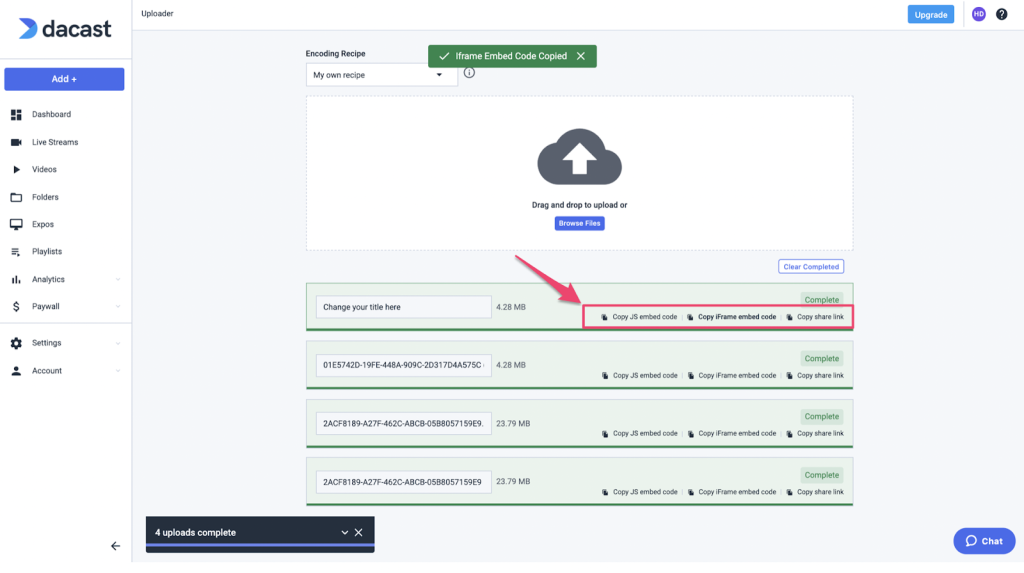
Por último, podrás hacer clic en tus vídeos desde el cargador o la ventana de carga (como se muestra a continuación) y editar tus metadatos de vídeo directamente desde allí:
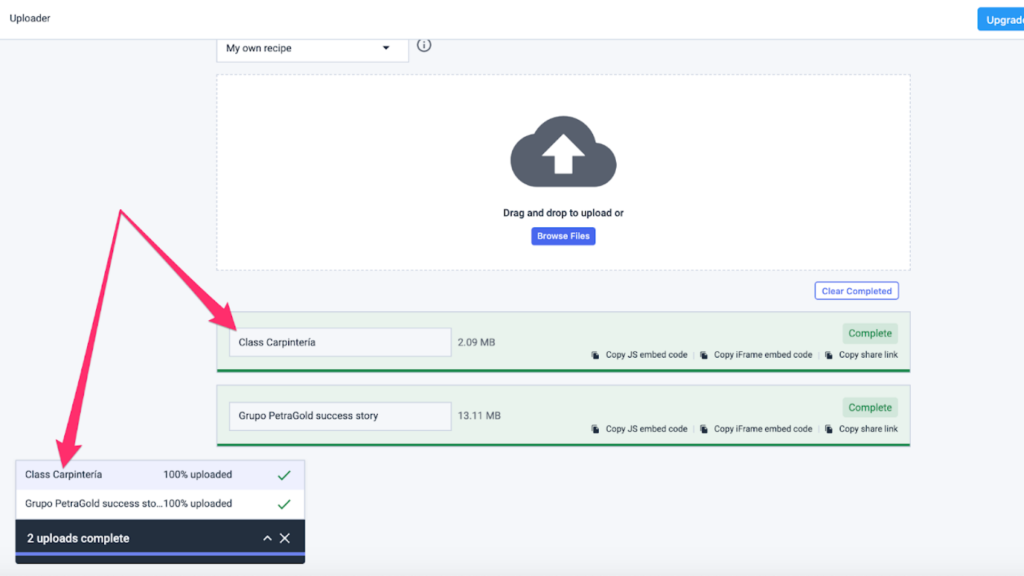
Método 2: Carga masiva en AWS S3
Esta función permite clientes subir un gran número de archivos o archivos de vídeo individuales de gran tamaño alojados en AWS S3.
Deberá introducir sus credenciales de AWS S3 para iniciar la carga masiva a su cuenta de Dacast.
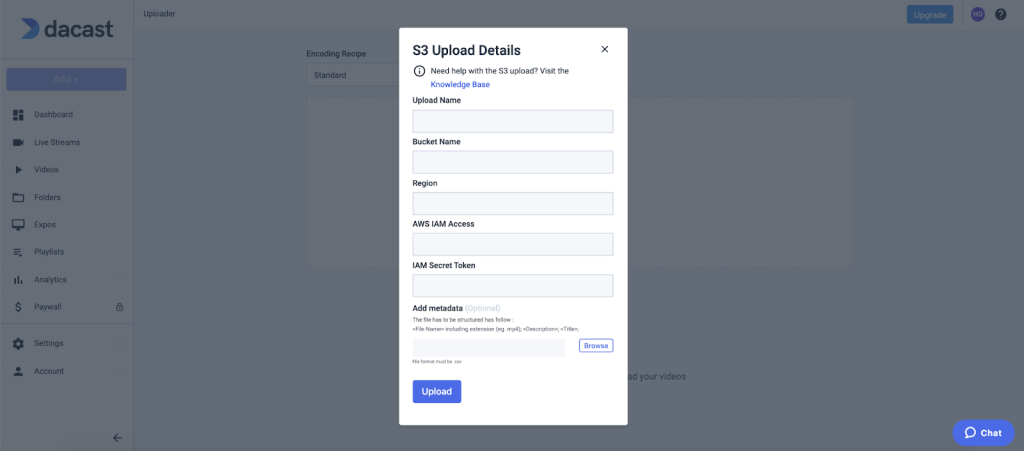
Tenga en cuenta que las credenciales deben introducirse exactamente como se muestran en su consola de AWS. Antes de seguir adelante, te invitamos a revisar cómo crear un bucket de AWS S3 en
este artículo
.
Veamos ahora con más detalle cada una de estas credenciales y cómo obtenerlas paso a paso:
- Cargar Nombre: esta entrada le ayudará a realizar un seguimiento de su carga masiva con su redacción. Siéntase libre de aplicar su propio nombre; esto no tiene nada que ver con AWS S3.
Ejemplo de nombre de carga válido: Mi primera carga masiva
- Nombre del cubo: Inicie sesión en AWS (Amazon Web Services) y vaya a su consola de administración de S3.
Haga clic en el nombre del bucket S3 de la lista.
Si todavía está en su estado de acceso por defecto, debería decir “Cubos y objetos no públicos” a su lado.
Ejemplo de nombre de cubo válido: mi-contenido-alojado - Región: En su cuenta AWS, haga clic en el nombre del bucket S3 deseado.
Haga clic en la pestaña Propiedades de la parte superior.
Ahora verá la Región para el cubo seleccionado junto con muchas otras propiedades.
Ejemplo de
región válida
us-este-1
- Acceso AWS IAM y Token secreto de IAM
– Abra la consola IAM.
– En el menú de navegación, haga clic en Usuarios.
– Seleccione su nombre de usuario IAM.
– Haga clic en Acciones de usuario y, a continuación, en Administrar claves de acceso.
– Haga clic en Crear clave de acceso.
Ejemplo de un ID de clave de acceso IAM válido: AKIAI7SFOCTF7EJEMPLO
Ejemplo de clave de acceso secreta válida: wKalrXUtnTOTO/K7MDENG/bPvRfiCYEXAMPLEKEY
Ten en cuenta que, por cuestiones de seguridad, tus credenciales de AWS S3 están encriptadas y se eliminarán de nuestra base de datos tras 24h de inactividad en el bucket dedicado.
- Añadir metadatos: esta opción le permite personalizar los metadatos del contenido de la carga masiva a través de un archivo .csv.
Para ello, el archivo .csv debe tener la siguiente estructura: <Nombre del archivo> incluida la extensión (por ejemplo, .mp4); <Descripción>; <Título>;
Sube tus archivos desde Google Drive
Somos conscientes de lo tedioso que resulta cargar decenas de archivos de uno en uno. Deja que nuestra herramienta de subida masiva de vídeos de Google Drive te ahorre ese trabajo.
Esta función permite clientes que tienen planes con esta subir un gran número de archivos o uno o varios archivos de vídeo de gran tamaño alojados en Google Drive.
- Ve a Cargar vídeo y selecciona Google Drive.
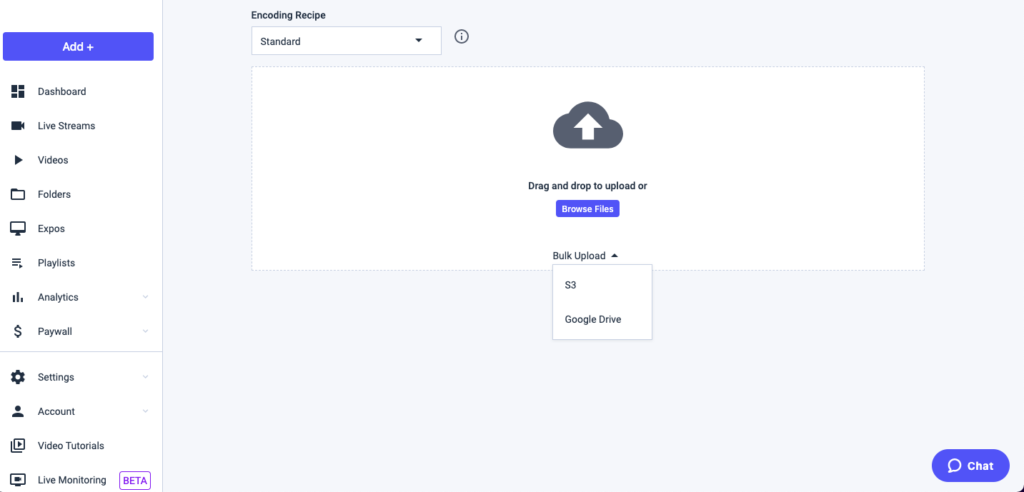
2. Selecciona tu cuenta de Google.

3. Si desea cargar una carpeta completa de vídeos, haga clic en la carpeta deseada y, a continuación, seleccione.
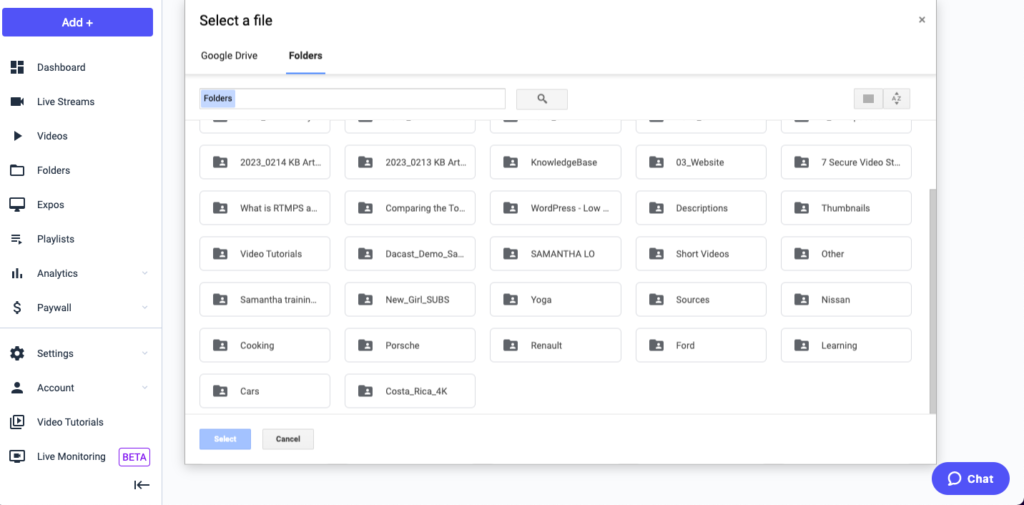
4. Si quieres subir varios vídeos dentro de un mismo archivo, haz doble clic en el nombre del archivo, mantén pulsado el botón Comando y haz clic en los archivos que quieras subir. A continuación, haz clic en Seleccionar.
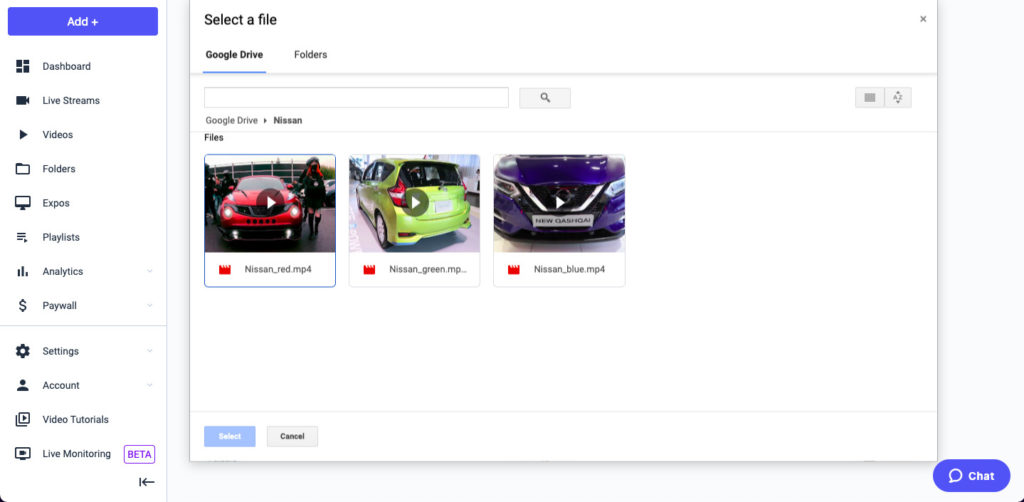
5. Recibirá una notificación por correo electrónico en cuanto se carguen sus archivos.
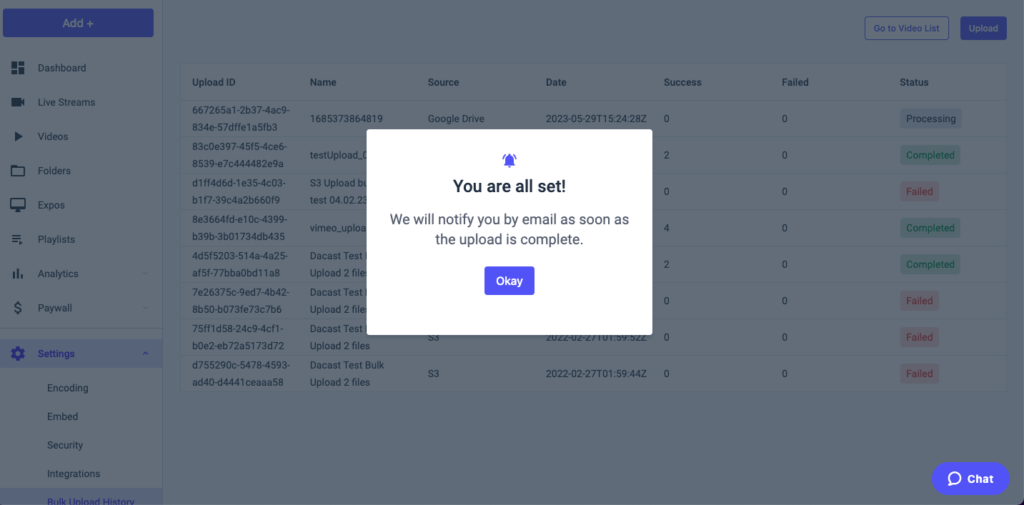
¿Tienes alguna pregunta o necesitas ayuda o acceso a esta función? Póngase en contacto con nosotros.
¿Aún no es usuario de Dacast y está interesado en probar Dacast sin riesgos durante 14 días? Inscríbete hoy mismo para empezar.
Recursos adicionales
- Cómo eliminar los vídeos subidos
- Consejos para subir vídeos en streaming con Dacast
- Si subo contenido de vídeo, ¿se puede descargar después?
 Transmisión
Transmisión Conexión
Conexión Gestión
Gestión Medición
Medición Eventos
Eventos Business
Business Organizaciones
Organizaciones Entretenimiento y Medios de Comunicación
Entretenimiento y Medios de Comunicación API
API Herramientas
Herramientas Centro de Aprendizaje
Centro de Aprendizaje Soporte
Soporte Artículos de Apoyo
Artículos de Apoyo Dacast
Dacast